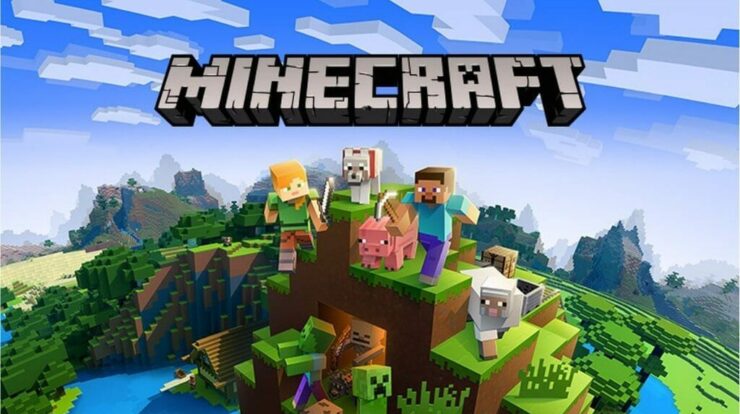
Cara Pembuatan Akun Minecraft Gratis dengan Berbagai Metode – Minecraft adalah permainan populer dengan konsep membangun kota. Permainan ini sangat terkenal dengan jumlah pengguna yang tidak bisa diperhitungkan. Penggunanya juga berasal dari segala kalangan. Sama seperti game-game lainnya, pembuatan akun Minecraft gratis juga difasilitasi pada game ini.
Pembuatan akun secara gratis bisa untuk yang jenis premium dan yang bukan. Dua jenis ini tentu memiliki cara yang berbeda. Sedangkan untuk mendapatkan akun premiumnya sendiri ada cara lain yang harus dilakukan. Semua metode yang ada harus diaplikasikan sesuai dengan urutan yang sudah diberikan.
Jika melewati satu langkah saja, kemungkinan besar akun tidak akan terbuat dan tidak bisa digunakan. Karena setiap metode memiliki runtutan langkah yang panjang, maka ketelitian sangat diperlukan. Bagi yang penasaran dengan segala cara yang diperlukan, maka pembahasan kali ini perlu diperhatikan:
Proses Pembuatan Akun Minecraft

Sebelum memasang game Minecraft di perangkat, hal paling dasar yang harus dipraktekkan adalah membuat akun Microsoft terlebih dahulu. Pembuatan akun Microsoft ini tidak terlalu sulit. Siapkan saja perangkatnya, dan pastikan sambungan internet lancar. Berikut adalah cara membuat akun Microsoft dengan cara mudah:
1. Cara Pembuatan Akun Minecraft, Masuk Situs Minecraft dan Log In
Langkah satu yang harus dijalankan adalah masuk ke situs Minecraft. Alamat situsnya adalah https://www.minecraft.net. Situs ini dikhususkan untuk game Minecraft saja. Jika sudah masuk ke halaman utama situs tersebut, tekan tombol “Log In” yang ada di bagian atau halaman. Langkah ini diperlukan untuk lanjut ke menu selanjutnya.
2. Masukkan Alamat Email
Karena akun Microsoft baru akan dibuat, maka tekan tombol “Sign Up for Free” di bagian pojok kotak dialog yang muncul. Jika sudah ditekan, maka akan muncul kotak dialog lainnya untuk mengisi alamat email. Selain email, hal lain yang bisa dimasukkan adalah nomor ponsel pribadi. Jika sudah, tekan saja tombol “Next”.
3. Cara Pembuatan Akun Minecraft, Buat Sandi dan Masukkan Data Diri
Jika sudah membuat email yang diperlukan, maka hal yang harus dibuat lainnya adalah sandi. Kombinasi sandi yang dibuat haruslah unik dan belum ada yang menyamai. Data diri juga perlu untuk dimasukkan. Tanggal lahir dan negara adalah jenis data diri yang harus diisikan dalam halaman menu ini.
4. Tambahkan Kode Verifikasi
Setelah memasukkan data diri yang dibutuhkan, pihak Minecraft akan mengirim kode verifikasi baru. Tambahkan kode tersebut di bagian yang akan dimuat. Setelah itu, klik “Next”. Jika muncul kotak dialog baru yang isinya memastikan bahwa bukan robot, klik saja “Next”. Maka secara otomatis akan diarahkan ke menu selanjutnya.
5. Buat Avatar untuk Game
Jika langkah di atas sudah dilakukan, maka langkah terakhir untuk membuat akun Minecraft gratis yang harus dilakukan adalah membuat avatar. Gambar bernama avatar ini digunakan untuk identitas dalam game. Bisa dibuat sendiri, bisa juga dipilih yang ada dalam game. Jika semua sudah, klik tombol “LET’S GO”.
Pembuatan Akun Premium Tanpa Mengeluarkan Biaya

Jika merasa kurang puas dengan akun yang bukan premium karena kurang lengkap, maka bisa menggunakan cara kedua ini. Proses pembuatan akun Minecraft gratis ini juga masih membutuhkan perangkat yang sama. Kuota internet juga sangat diperlukan karena harus mengunduh beberapa hal. Simak urutan caranya di bawah ini:
1. Buat Akun Mojang dan Unduh Launcher
Jika ingin memiliki akun premium tanpa mengeluarkan biaya, maka langkah mendasar yang harus diaplikasikan adalah membuat akun mojang. Akun ini bisa dibuat di alamat https://account.mojang.com.register. Setelah membuat akun, lakukan pengunduhan pada Minecraft Launcher di situs Minecraft. Jika sudah memiliki akun mojang dan sudah mengunduh Launcher, maka langkah ini bisa dilewati.
2. Unduh Mineshafter dan Masuk ke Minecraft
Ada lagi hal hal perlu diunduh, yaitu Mineshafter di halaman https://mineshafter.info/downloads. Komponen ini sangat penting untuk menyelesaikan proses. Setelah selesai terunduh, buka Minecraft Launcher. Kemudian segera masuk Minecraft menggunakan akun mojang yang sudah dibuat tadi. Pastikan email dan sandi sudah tepat.
3. Tunggu Proses Masuk Selesai
Jika sudah diisi email dan sandinya, tekan saja tombol “Play” yang disediakan. Setelah itu tunggu beberapa waktu hingga prosesnya selesai. Lama atau tidaknya proses ini dipengaruhi oleh kecepatan internet. Jadi pastikan internet yang ada memiliki kecepatan yang maksimal agar tidak ada kendala dalam prosesnya.
4. Cara Pembuatan Akun Minecraft, Keluar Game Minecraft
Jika sudah selesai prosesnya, maka langkah selanjutnya adalah keluar akun Minecraft. Lalu bua Minecraft Launcher tadi dan tekan tombol “Log Out”. Dua langkah ini jangan sampai terlewat. Karena jika salah satunya diabaikan dan tidak dilakukan, maka akan sangat berpengaruh pada hasil pemasangan game dan pembuatan akunnya.
5. Isi Username dan Tekan Play
Langkah terakhir untuk membuat akun premium ini adalah dengan mengisi username beserta sandi baru. Kombinasi username dan sandi bisa menyesuaikan dengan kebutuhan. Setelah itu, tekan “Log In” dan lanjutkan dengan menekan “Play”. Dengan demikian, akun premium sudah selesai dibuat dan bisa digunakan.
Menggunakan Akun Demo

Metode terakhir untuk bisa menggunakan akun Minecraft gratis adalah dengan memperoleh akun demo. Cara ini adalah cara paling legal untuk dilakukan. Namun sayangnya, akun demo memiliki jangka waktu tertentu. Jadi tidak bisa digunakan secara permanen. Berikut adalah rangkaian cara yang bisa digunakan oleh pengguna:
1. Cara Pembuatan Akun Minecraft, Masuk Situs Minecraft dan Log In
Pertama, pastikan untuk masuk ke situs Minecraft. Kemudian klik “Log In” untuk proses pembuatan akun baru. Isi data diri pada formulir yang disediakan. Lakukan pengisian sampai selesai dengan benar. Jangan sampai ada yang terlewat selama pengisian. Karena jika terlewat tidak akan bisa melangkah ke proses selanjutnya.
2. Setujui Ketentuan dan Lakukan Verifikasi
Jika sudah diisi semua, maka baca ketentuan akun Minecraft gratis yang muncul dan centang untuk menyetujuinya. Kemudian tunggu email verifikasi masuk. Jika sudah masuk, klik kotak verifikasi yang disediakan. Apabila muncul pertanyaan untuk melakukan pembelian, abaikan saja dan lanjut ke halaman selanjutnya.
3. Lakukan Pengunduhan
Pada situs resmi Minecraft, klik pada tombol dengan lambang tiga garis mendatar. Temukan menu “Coba dan Unduh” untuk mendapatkan akun demo. Jika muncul menu lainnya, maka tekan saja tombol “Unduh” atau “Download”. Tunggu proses ini beberapa waktu. Jika internet lancar, maka prosesnya tidak akan lama.
4. Cara Pembuatan Akun Minecraft, Lakukan Pemasangan
Hal pertama yang harus dilakukan untuk memasang game demo yang sudah diunduh adalah memencetnya dua kali. Jika hanya satu kali, maka proses pemasangan tidak akan berjalan. Jika muncul tombol “Berikutnya”, maka tekan saja hingga tidak muncul lagi. Tapi pastikan juga untuk membaca setiap isinya.
5. Akhiri Pemasangan
Jika sudah, klik tombol “Instal di PC” dan lanjutkan dengan menekan “Menyesapkan”. Menu “Menyesapkan” ini akan muncul di menu “Akun Pengguna” yang ada dalam game. Jika sudah selesai, akhiri dengan memencet tombol “Akhir”. Setelah itu, akun game demo sudah bisa dimiliki dan bisa dimainkan.
Semua metode membuat akun Minecraft gratis di atas bisa diaplikasikan oleh siapa pun. Asal memiliki perangkat yang sesuai dan jaringan internet yang lancar, maka tidak perlu ragu lagi untuk mempraktikkannya. Ikuti saja semua panduan di atas, maka akun akan terbentuk dan bisa digunakan untuk bermain.
Baca Juga : Game Open World Terbaik






